![Реклама в Facebook Messenger: Практическое руководство по объявлениям Click to Messenger [Июнь 2024]](https://assets2-proxy.respond.io/ph8r57dk1q9w/7PGisJSEY3wOqvOi96DdA/92c2aeebc279973ac753505c40d439b6/update-click-to-messenger-ads-cover_47c624a6a31c26725dc0469f5abf9c9b.jpg?q=70&w=400&fm=avif)
Реклама в Facebook Messenger является настоящим прорывом для бизнеса, стремящегося захватывать лидов. Путем обеспечения прямых разговоров между компаниями и потенциальными клиентами через Messenger, эти объявления предлагают уникальное сочетание немедленности и персонализации. Независимо от того, ищете ли вы, как повысить свои усилия в цифровом маркетинге или исследовать инновационные методы взаимодействия, это руководство станет вашим основным ресурсом для максимального использования рекламы Click to Messenger.
Хотите получить максимальную отдачу от рекламы в Facebook Messenger? Получите бесплатную учетную запись respond.io иподключите свою страницу Facebook к respond.io прямо сейчас.
Реклама в Facebook с помощью Messenger: Введение
Чтобы предотвратить спам, Facebook Messenger не позволяет компаниям начинать чат с клиентами. Пользователи Facebook должны отправить первое сообщение на вашу страницу в Facebook, чтобы начать разговор.
К счастью, Meta предлагает функции, которые побуждают пользователей Facebook Messenger отправлять вам личные сообщения. Например, через ссылки "Нажмите, чтобы начать чат".
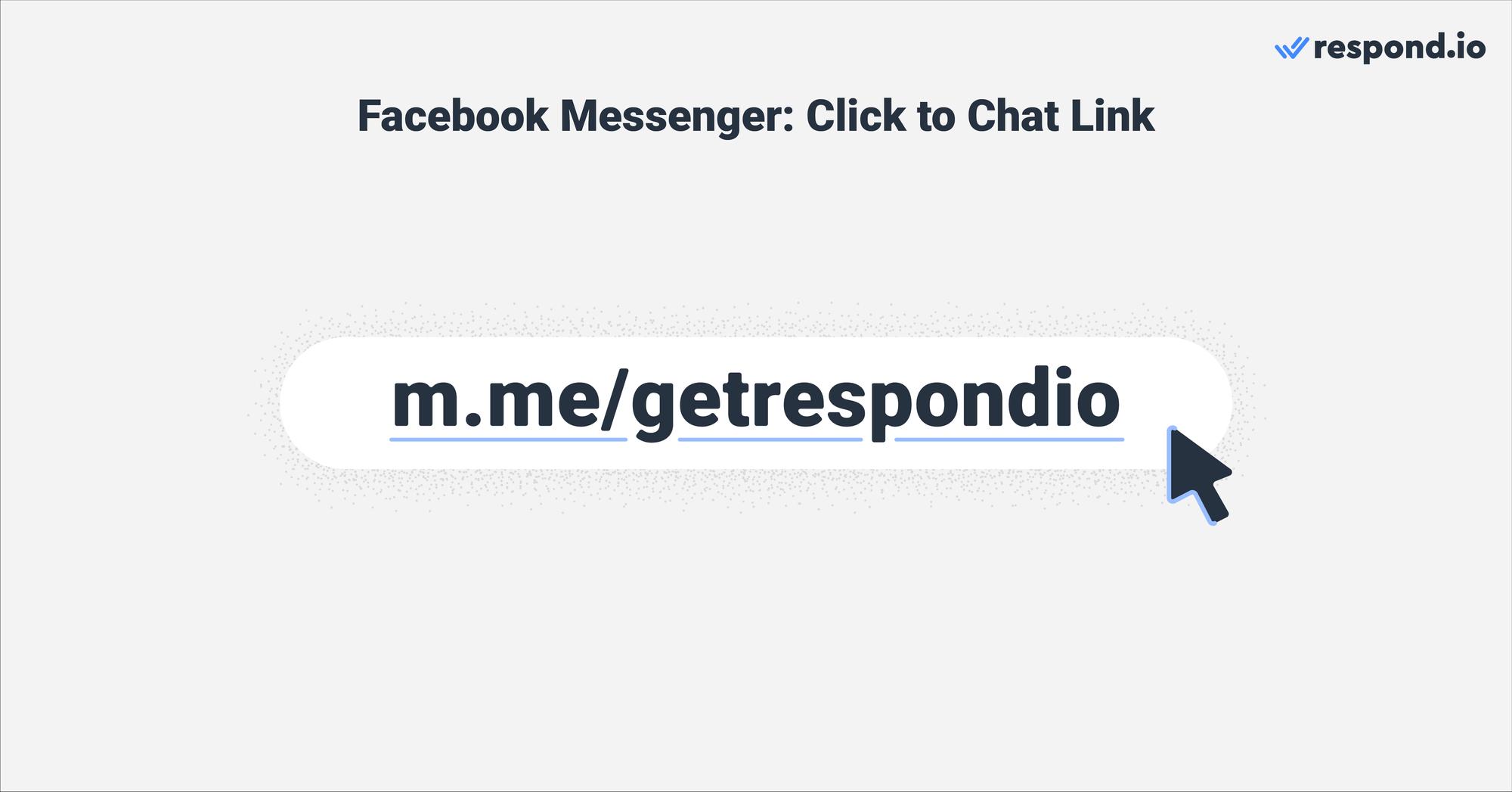
Ссылки Click to Chat в Messenger – это сокращенные ссылки m.me, которые переводят пользователей в беседы Messenger. Они отлично подходят для связи с вашими существующими клиентами, которые часто посещают ваш сайт или подписываются на рассылку.
Хотя ссылки Click to Chat бесплатны, их охват несколько ограничен — они хорошо работают только на клиентские разговоры с теми, кто уже знает о вашем бизнесе. Вот почему компании, которые хотят генерировать новые лиды в Facebook Messenger, используют рекламу Click to Messenger.
Что такое объявления Click to Messenger?
Как и ссылки Click to Chat, объявления Click to Messenger отправляют людей в разговор с вашим бизнесом в Messenger. Они могут быть показаны в различных местах на Facebook и Instagram, включая:
Истории в Facebook
Лента новостей Facebook
Рынок Facebook
Видеопотоки Facebook
Правый столбец Facebook
Входящие сообщения в Messenger
Ленты Instagram
Истории Instagram
Когда потенциальные покупатели нажимают на объявление, они попадают в новый разговор с вами в Messenger. Беседы в Messenger, открытые через объявление Click to Messenger, сопровождаются уведомлением и баннером вверху.
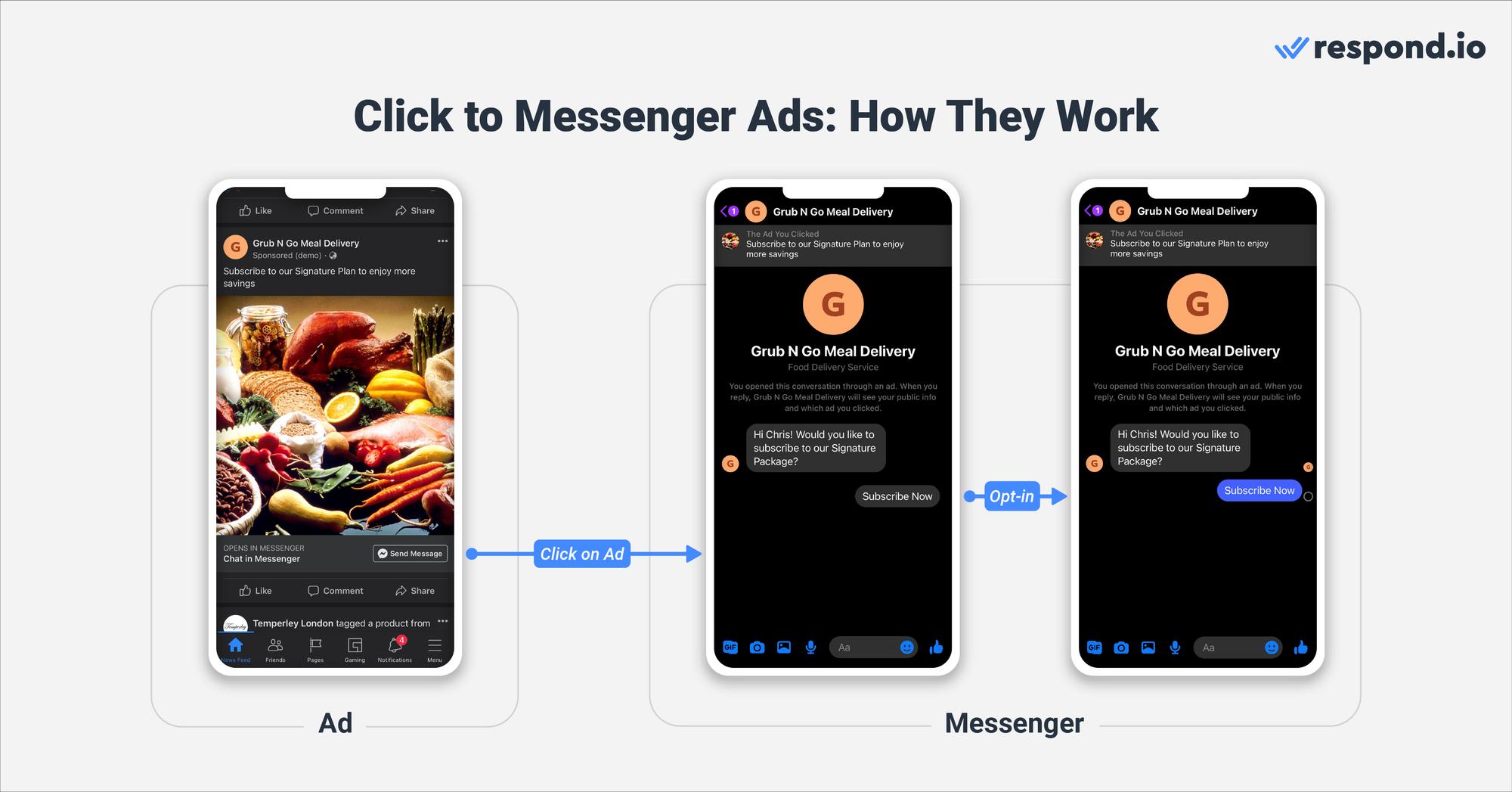
В беседе лиды увидят ваше персонализированное приветственное сообщение и кнопки быстрого ответа. У них также есть возможность отправить вам сообщение. Во избежание спама, разговоры видны только бизнесу после того, как лиды выбрали кнопку, нажав на кнопку быстрого ответа или отправив сообщение.
После того, как лиды начнут разговор, вы сможете отправить им сообщение.
Важно помнить, что реклама в Messenger не бесплатна. Meta использует систему торгов, где рекламодатели могут установить бюджет и делать ставки на размещение своих объявлений для целевой аудитории. Цены могут варьироваться в зависимости от целей кампании, размера аудитории и уровня взаимодействия, обычно взимаются за показ или взаимодействие.
Однако реклама Click to Messenger имеет ряд преимуществ по сравнению с традиционными кампаниями по генерации лидов. Читайте дальше, чтобы узнать, почему вам стоит использовать рекламу Click to Messenger для генерации лидов.
Почему стоит использовать рекламу Click to Messenger.
Реклама Click to Messenger предлагает несколько бизнес-преимуществ. Чтобы перечислить некоторые из них:
Высокий потенциал для генерации качественных лидов.
Более быстрая конверсия лидов.
Сниженные показатели отказов.
Точная информация о лидах.
Давайте подробнее рассмотрим эти преимущества.
Недавние исследования показывают, что средний пользователь проводит 151 минуту в день на социальных сетях. Это делает Facebook, Instagram и Messenger выдающимися маркетинговыми каналами, так как ваша аудитория, вероятно, использует их ежедневно.
Но это еще не всё. Реклама Click to Messenger имеет высокую степень настройки с точки зрения размещения, содержания, целевой аудитории и многого другого. В результате предприятия с прочными маркетинговыми стратегиями могут генерировать качественные лиды.
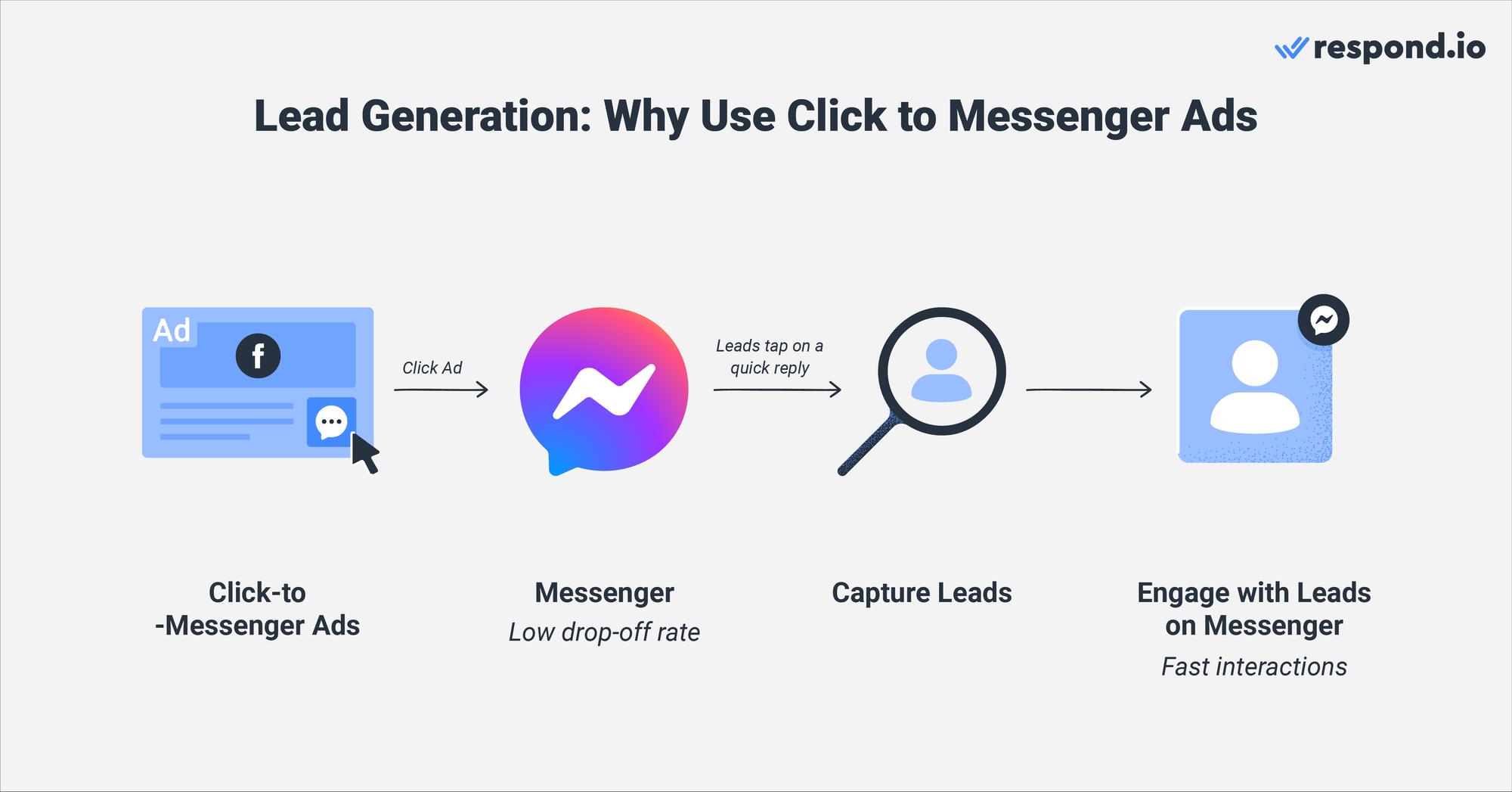
Обычные рекламные кампании часто приводят к задержкам с получением ответов по электронной почте в течение нескольких дней. В отличие от этого, реклама Click to Messenger ускоряет процесс конверсии лидов благодаря более быстрым взаимодействиям в Messenger, где ответы от лидов обычно мгновенны.
Кроме того, традиционные маркетинговые методы сталкиваются с более высоким уровнем остатков, поскольку клиенты не любят ждать, что усугубляется незначительными темпами коммуникации по этим каналам. Что можно решить в кратком двухминутном разговоре на Facebook Messenger, может занять несколько дней, если проводить это по электронной почте.
Кроме того, нежелание вовлекаться не связано только с медленным временем отклика. Перспектива заполнения длинных форм отпугивает многих потенциальных лидов, что также усугубляется опасениями по поводу конфиденциальности.
Наконец, риск ввода неправильной контактной информации в контактной форме означает, что вы можете потерять возможность снова связаться с контактами. Эта проблема не существует в Facebook Messenger — как только лид отправит сообщение, оно будет добавлено в ваш список контактов.
Реклама Click to Messenger: преимущества по отраслям.
Компании из различных секторов увидели преимущества от использования рекламы Click to Messenger. В этом разделе мы рассмотрим, как этот рекламный инструмент обслуживает пять наиболее значимых отраслей.
Реклама Click to Messenger для образования.
Социальные сети, такие как Facebook и Instagram, особенно популярны среди подростков и молодых людей, что делает их ещё более притягательными маркетинговыми каналами для образовательных учреждений. Благодаря возможности сегментации аудитории Facebook, эти учреждения могут ориентироваться только на студентов в пределах определенной возрастной группы, чтобы повысить успех своих кампаний.
Нажмите, чтобы получить объявления Messenger для здравоохранения.
Пациенты могут без труда узнать об услугах и планировать назначения или консультации непосредственно через обмен сообщениями, тем самым снимая необходимость в телефонных звонках и предотвращая перегрузку телефонных линий.
Нажмите, чтобы получить объявления Messenger для красоты.
Салоны и поставщики косметических услуг могут ориентироваться на близлежащие районы, чтобы увеличить количество местных клиентов. Кроме того, они могут упростить процесс бронирования через Facebook Messenger для таких услуг, как стрижки, спа-процедуры или макияж для оперативной эффективности.
Нажмите, чтобы получить рекламу Messenger для недвижимости.
Агенты по недвижимости могут использовать объявления Click to Messenger для рекламы своих последних объектов. Затем агенты могут использовать Facebook Messenger для быстрого ответа на запросы, предлагать виртуальные туры по недвижимости или расписание посещений личностью, и ускорить процесс принятия решений для потенциальных покупателей или арендаторов.
Нажмите, чтобы получить объявления Messenger для автомобилей.
Автопредприятия могут использовать объявления Click to Messenger для различных стратегических целей. Когда потенциальные клиенты инициируют контакт, у дилеров появляется возможность предоставить полную информацию о моделях автомобилей, их наличии, ценах и вариантах финансирования.
Ahmed Nassar, Технический менеджер по продуктам respond.io, иллюстрирует эффективность Click to Messenger объявлений на примере кейса в автомобильном секторе, подчеркивая, как это побуждает клиентов посещать выставочные залы.
Завершая этот раздел, Нассар подчеркивает важную стратегию, применимую ко всем отраслям: "Важно начать с четкой бизнес-цели и разработать индивидуальный рабочий процесс для ее достижения. Этот рабочий процесс может потребовать корректировки, исходя из конкретных факторов, таких как ваша целевая аудитория или географическое местоположение. Однако с точностью A-B тестирования можно уточнить ваш подход и обеспечить успех кампании.
Хотите начать работу с рекламой Facebook Messenger Ads? Мы проведем вас через процесс в следующем разделе.
Превратить разговоры клиентов в рост бизнеса с помощью respond.io. ✨
Управление звонками, чатами и письмами в одном месте!
Реклама в Facebook Messenger: как настроить рекламу Click to Messenger.
Как эксперт в области роста, основанного на общении, Respond.io обладает значительным опытом в создании успешных рекламных кампаний "Click to Messenger" для генерации лидов. Перед настройкой рекламы Click to Messenger убедитесь, что у вас есть права администратора на вашей странице в Facebook. Затем перейдите вMeta Ads Manager и выполните следующие действия.
1. Нажмите на зеленую кнопку Создать.
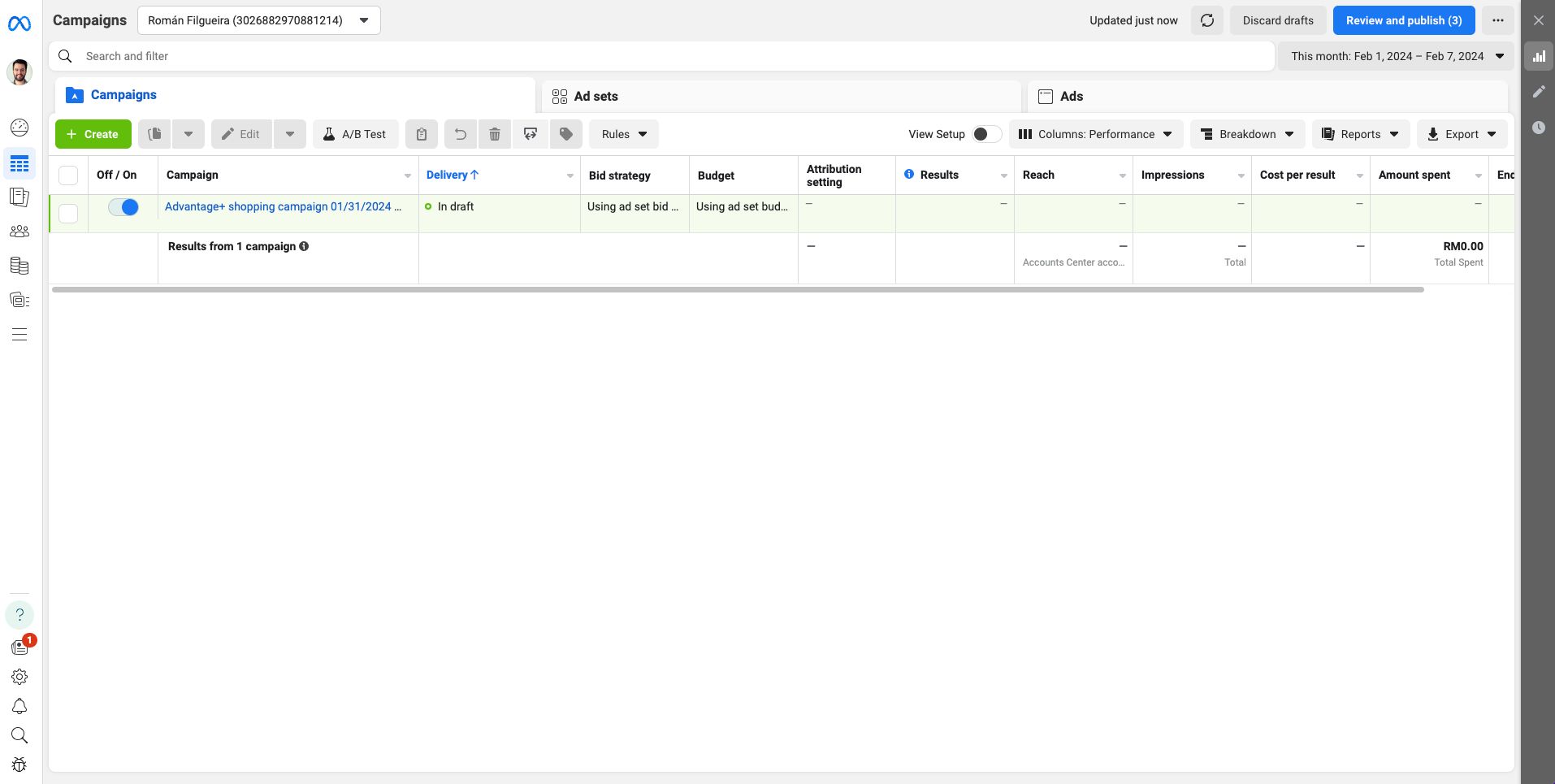
Эта интеграция позволила компании Lamarsa Coffee улучшить время первого отклика на 38%, что привело к 50% увеличению продаж в шести странах за год. Создайте кампанию с целью Вовлеченность.
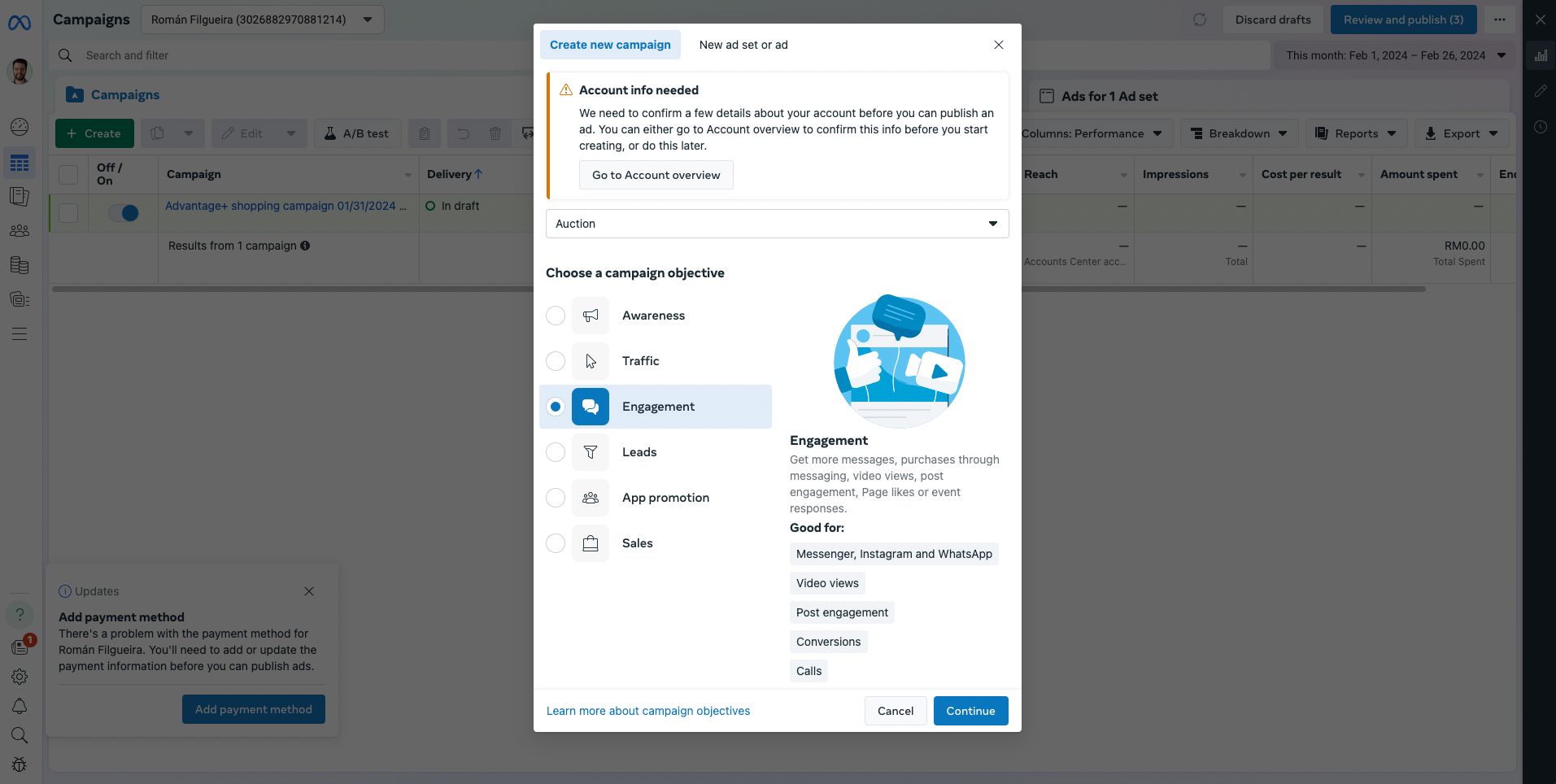
3. Измените название кампании и сведения о ней.
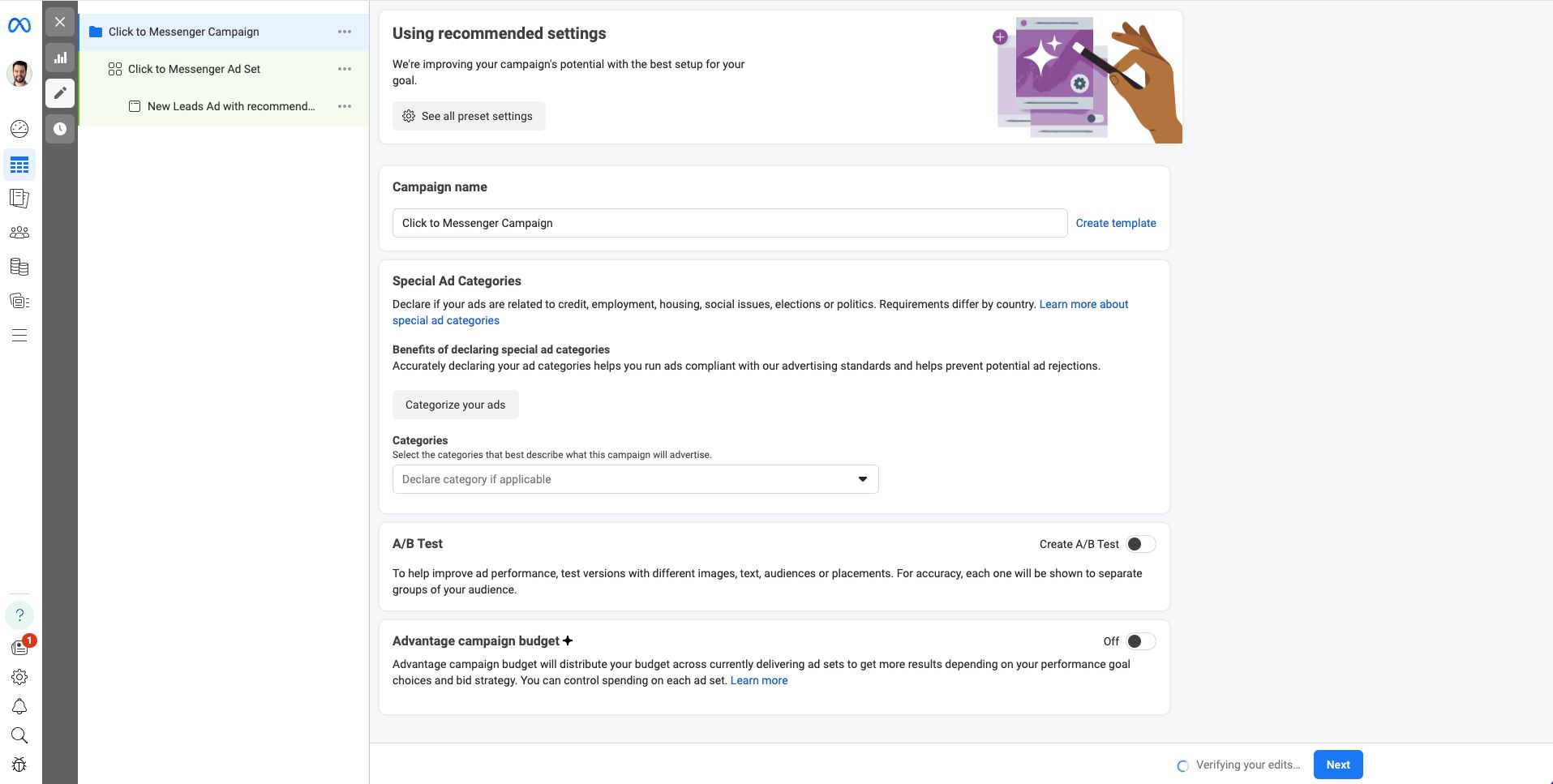
Если это применимо, объявите свою рекламу Click to Messenger как специальную рекламу. Вы также можете настроить A/B тест, чтобы понять, какие рекламные стратегии дают вам лучший результат в долгосрочной перспективе. Это позволит сэкономить ваши расходы, так как вы избежите затрат на рекламу с низкой производительностью.
Нажмите Далее для продолжения.
4. Выберите Кликните для сообщения в качестве типа рекламы и Messenger в качестве приложения для обмена сообщениями. Если вы управляете несколькими страницами Facebook, выберите страницу, для которой вы хотите создать объявление.
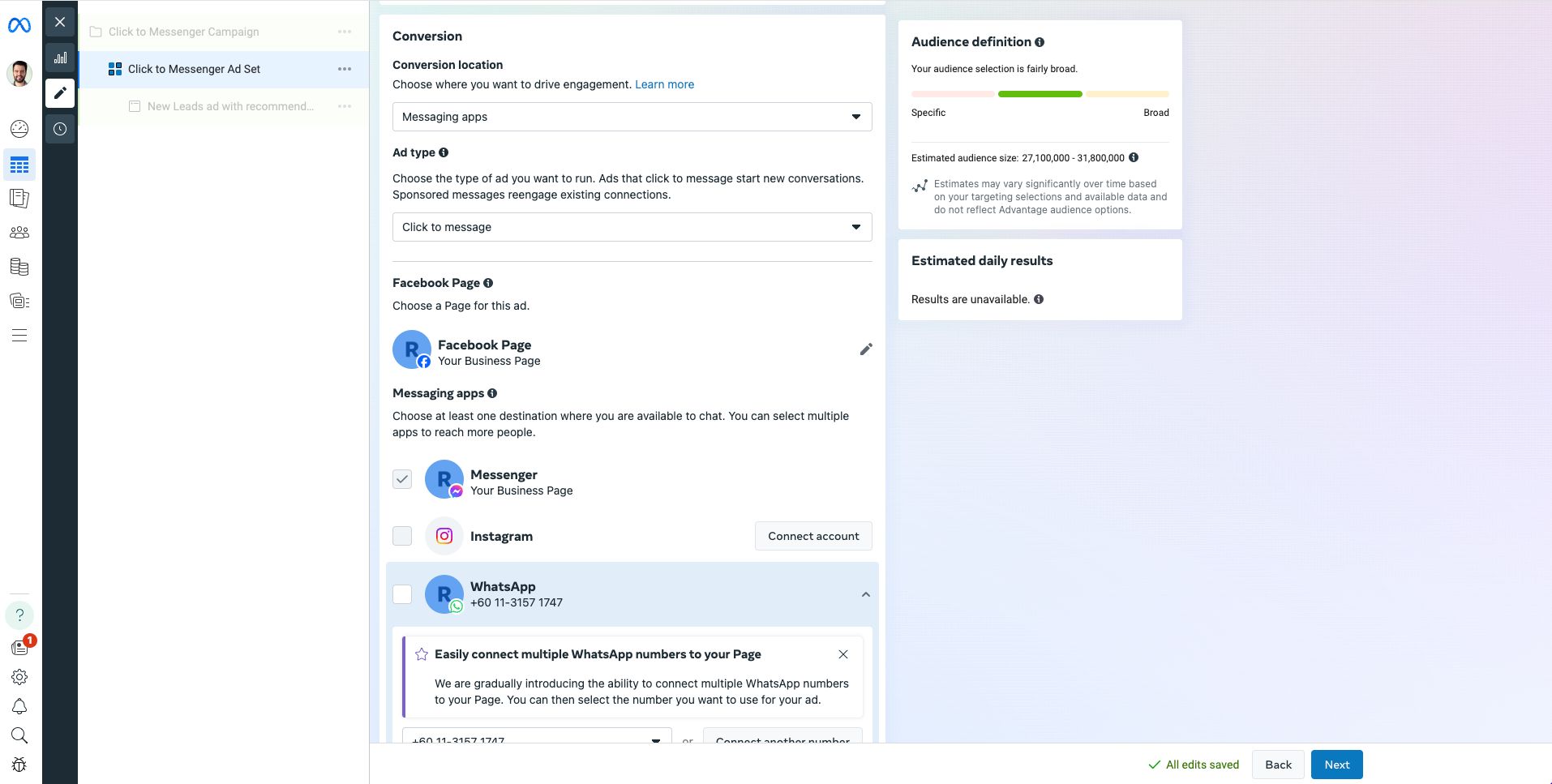
5. Редактируйте бюджет, расписание, целевую аудиторию, места размещения, оптимизацию и доставку на одной странице. Затем нажмите След..
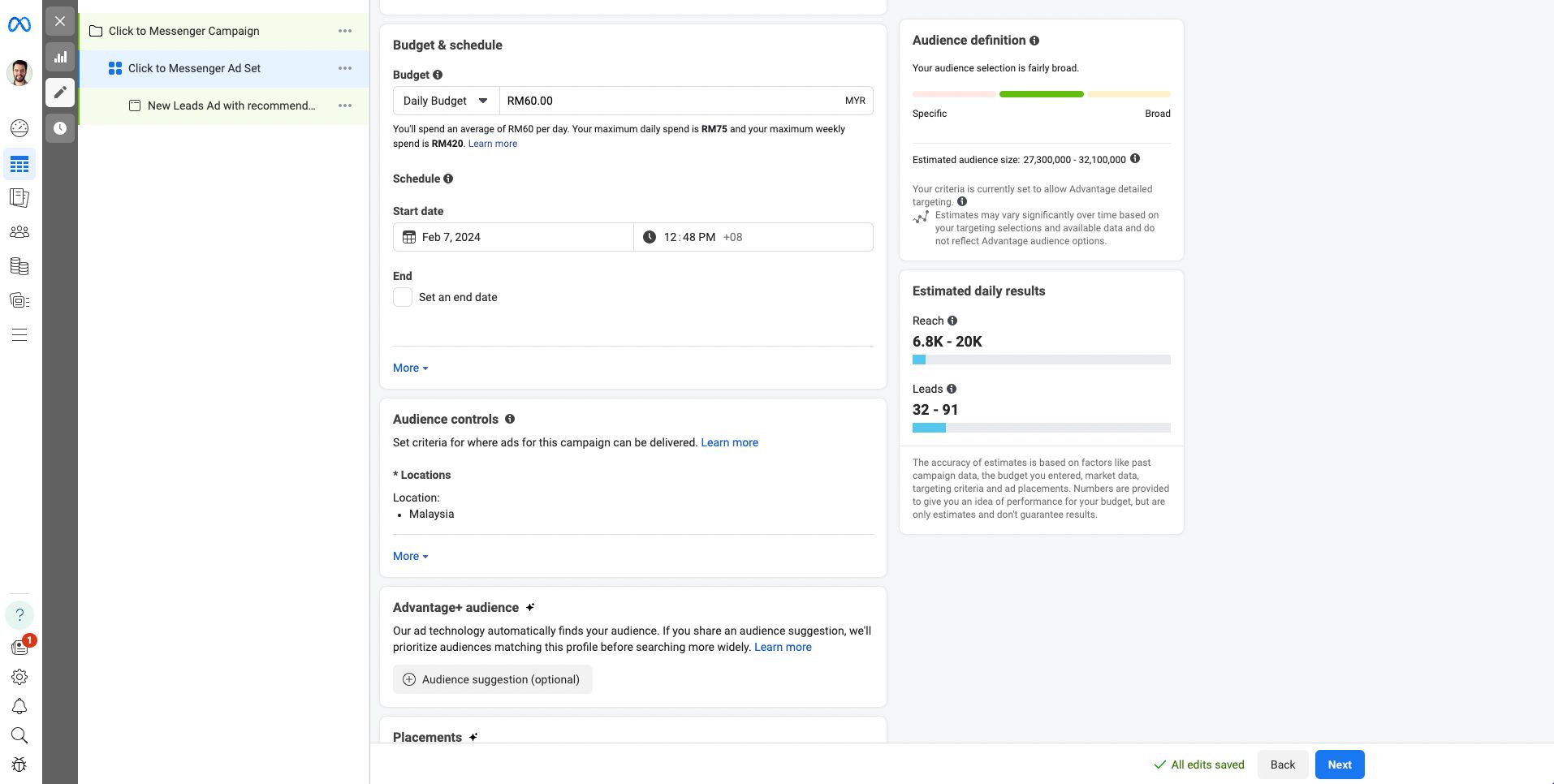
6. Выберите ваш формат объявления в настройках рекламы. Так как вы хотите создать новое объявление, выберите Создать рекламу.
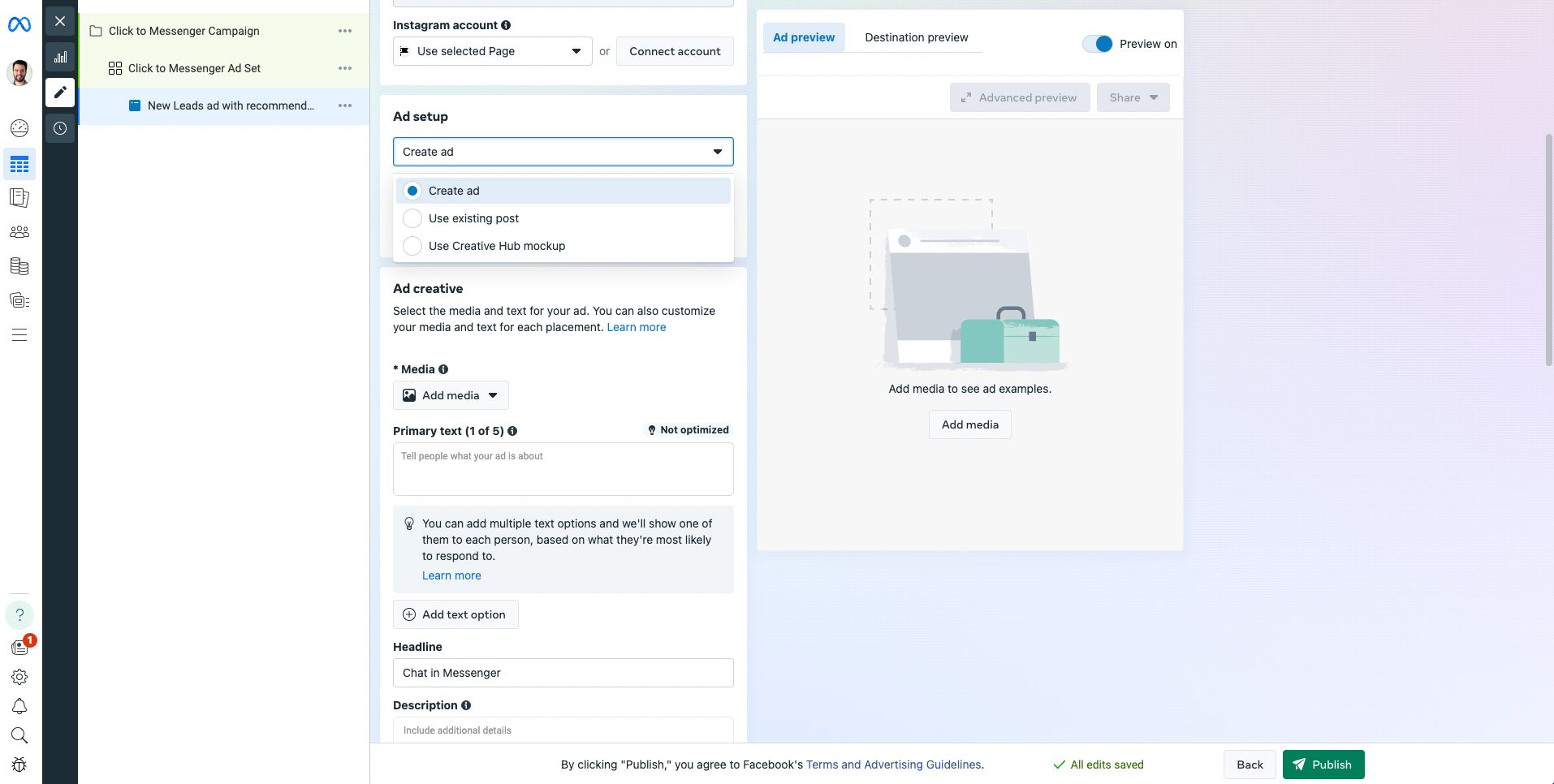
7. Добавьте медиа из Ad Creative. Изображения будут автоматически обрезаны, но вы можете вручную редактировать их. Вы можете выбрать одно изображение или видео. Кроме того, создайте рекламу карусели с двумя или более прокручиваемыми изображениями.
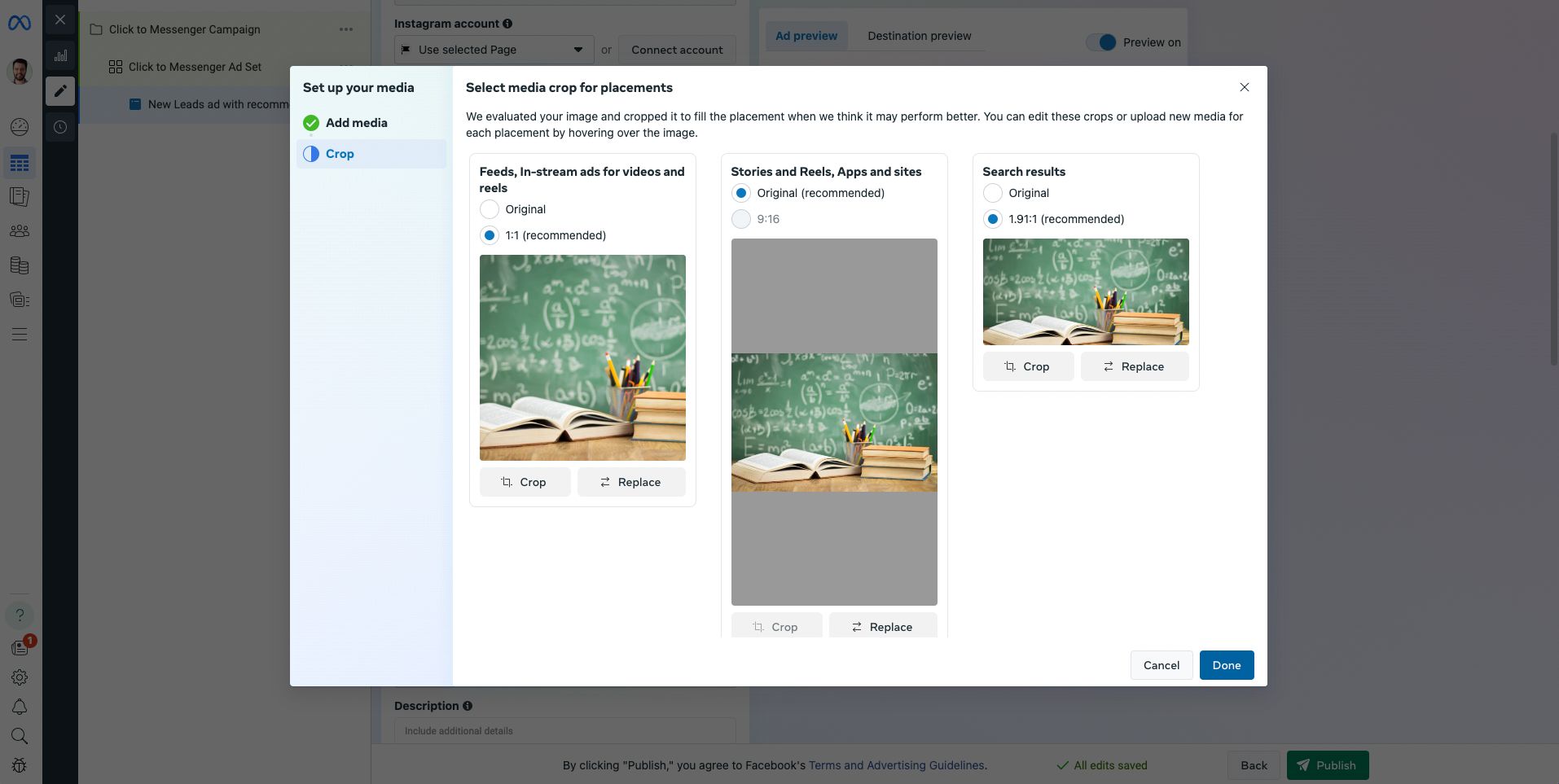
Имейте в виду, что визуализации играют решающую роль в цифровой рекламе. Ваша цель — привлечь внимание зрителя в течение первых трех секунд, чтобы ваша реклама не осталась незамеченной.
8. Напишитеосновной текст и добавьте необязательное описание. Заголовок будет Чат в Messenger по умолчанию, но вы можете его редактировать.
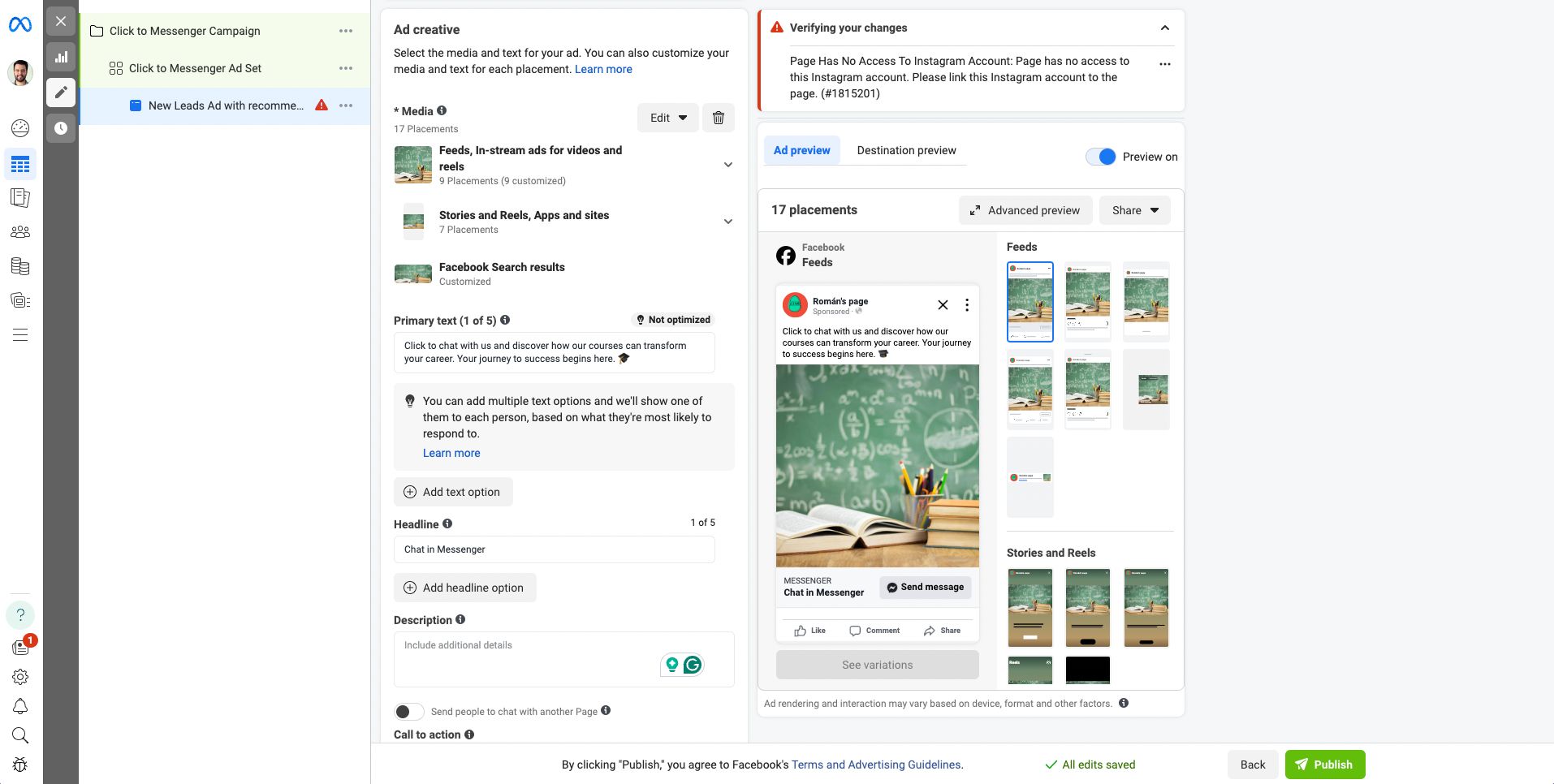
9. Создатьшаблон. Создайте приветственное сообщение для встречи с клиентами и управления ожиданиями по времени ответа.
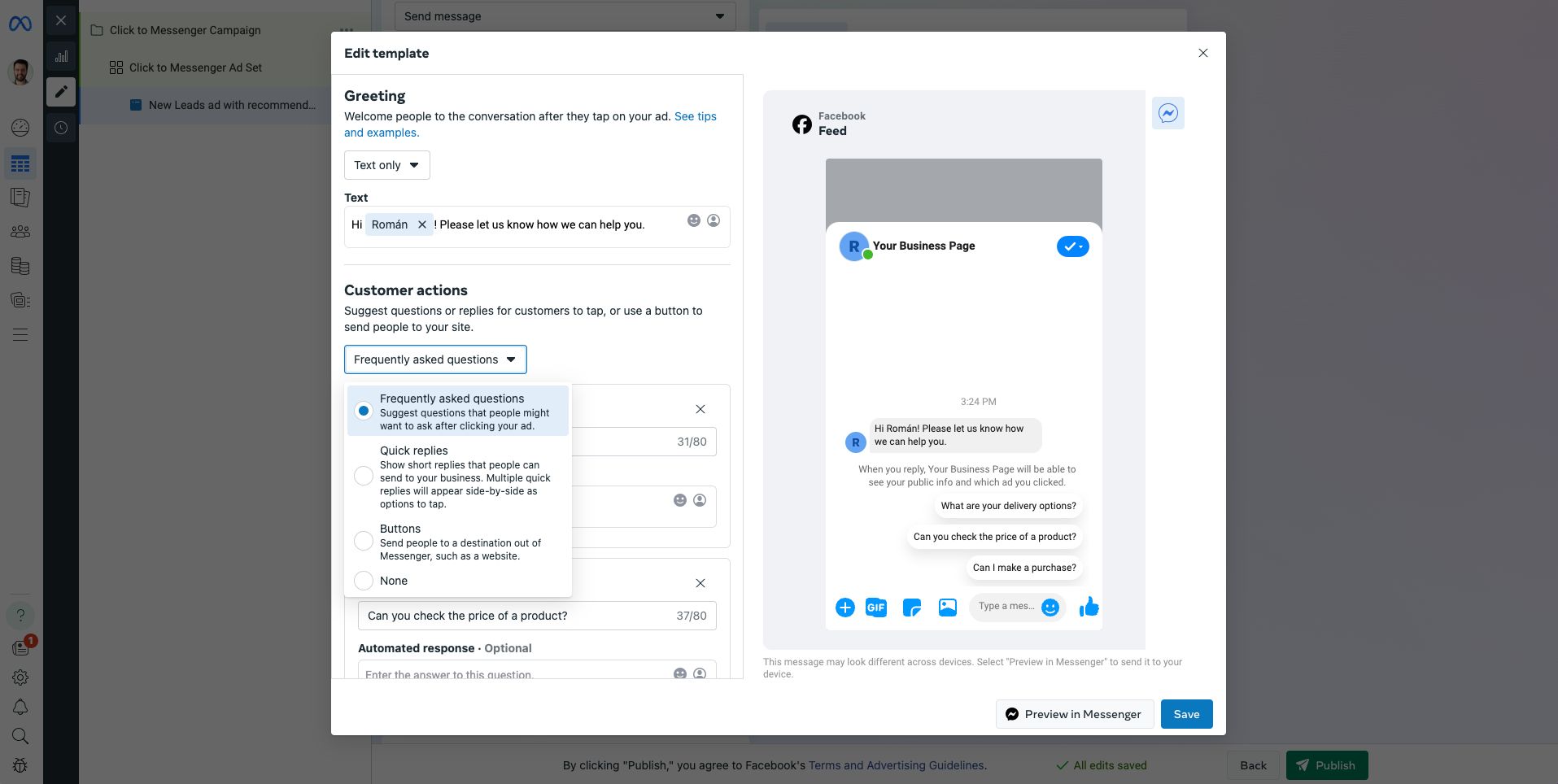
Meta требует автоматического приветственного сообщения для лидов, которые взаимодействуют с вашими объявлениями. При добавлении действий клиентов они могут быть полезными, особенно для тех, кто не интегрирует автоматизацию через стороннее программное обеспечение.
Чтобы максимально эффективно использовать эту функцию, мы предлагаем использовать действие клиента для Часто задаваемые вопросы. Такой подход помогает решать общие вопросы сразу в начале взаимодействия, уменьшая потребность в непосредственном участии в работе человеческих агентов.
Существует известная проблема, когда выбор клиента может быть некорректно отражен в вашем почтовом ящике третьей стороны, что может привести к недопониманию для операторов. Тем не менее, будьте уверены, что пакет «Входящие» respond.io точно фиксирует и отображает действия клиентов от клика «Почтовая реклама».
10. Добавьте ссылку для отслеживания, откуда поступают ваши лиды. Используйте формат ref=вашассылка.
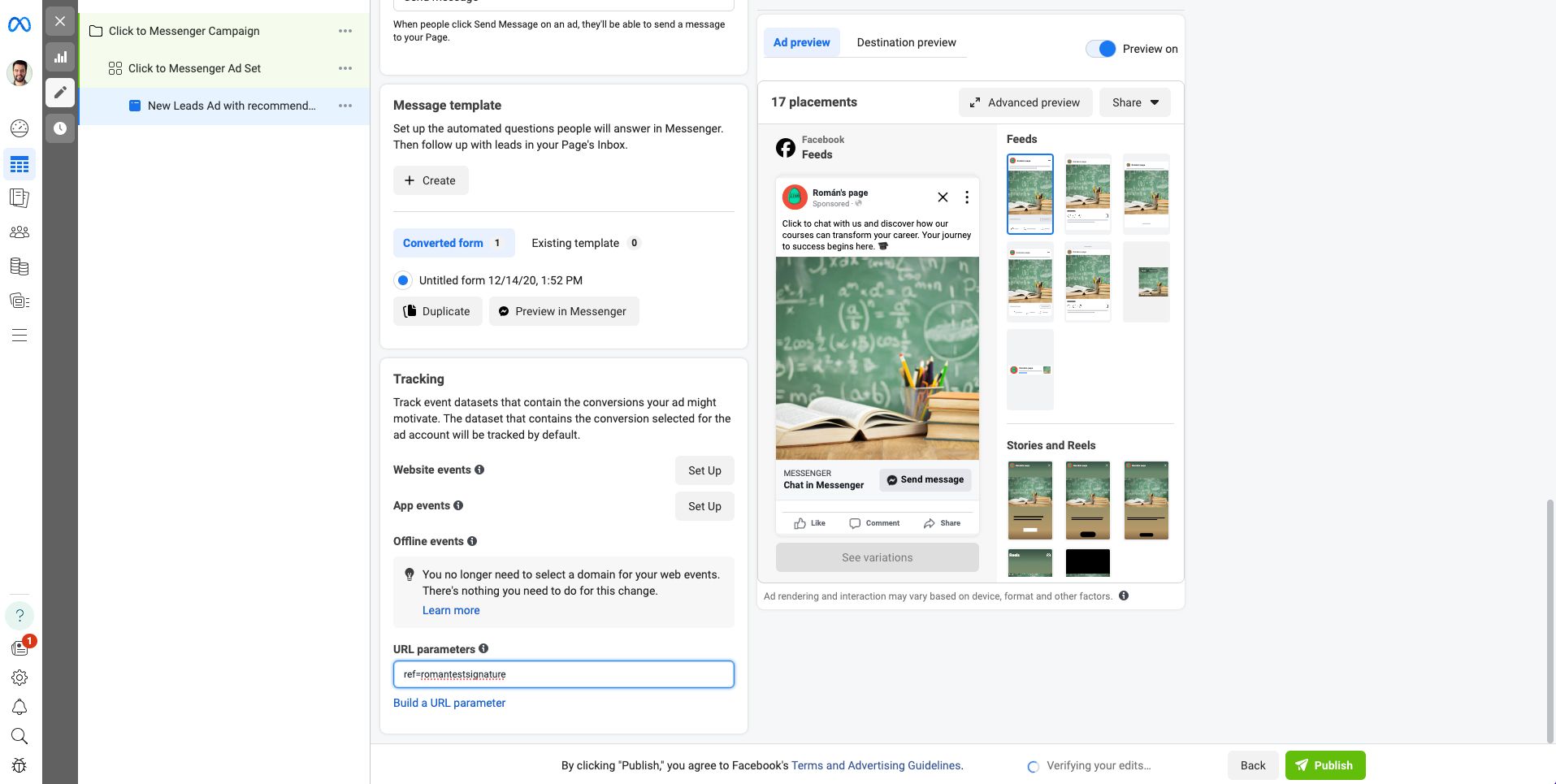
Вы должны использовать уникальную ссылку для каждой кампании Click to Messenger. Когда закончите, нажмите Опубликовать, чтобы запустить Кликните для Messenger объявления. И это всё!
Прежде чем перейти к следующему разделу, вот слово осторожности. Ахмед Нассар, технический менеджер продукта respond.io, подчеркивает критический характер процесса проверки Meta'с рекламы.
Он подчеркивает, что вся реклама тщательно оценивается, чтобы убедиться, что она придерживается Meta'с руководящими принципами. Он также подчеркивает важность того, чтобы рекламодатели избегали пропаганды предметов, запрещенных в рамках такой политики, поскольку несоблюдение приведет к прекращению рекламы.
Теперь, когда у вас есть объявление, убедитесь, что вы используете правильное решение для обработки всех новых контактов. Хотя у вас есть доступ к Meta Business Suite Inbox, функция его очень ограничена, что делает его пригодным только для небольших компаний.
Поднимите уровень рекламы Click to Messenger с помощью Respond.io.
Чтобы управлять всеми новыми входящими лидами в большом объёме, вам потребуется программное обеспечение для управления беседами, предназначенное для крупных компаний. Попробуйте respond.io бесплатно и подключите Facebook Messenger к respond.io, чтобы начать.
Отправляйте больше сообщений без ограничений.
Почтовый ящик страницы не позволяет отправлять слишком много сообщений за короткий промежуток времени. Если вы превысите лимит, ваш почтовый ящик страницы будет отключён. Та же проблема существует и в Meta Business Suite.
Крупные компании, которые обрабатывают большой объем разговоров, должны подключаться к платформе, такой как respond.io, для управления сообщениями через API. Таким образом, вы сможете отправлять больше сообщений своим лидерам.
«Итак, могу ли я отправлять сообщения своим потенциальным клиентам в Facebook Messenger в любое время?», — возможно, вы задаетесь вопросом. Ответ не так прост, но мы объясним это в следующем разделе.
Отправляйте сообщения своим лидам в любое время с помощью тегов сообщений.
Чтобы не допустить компаний от спама пользователей, Facebook реализовал24-часовое окно сообщений. По истечении срока действия окна единственным способом сообщения является использованиеFacebook Message Tag.
Теги сообщений доступны только в некоторых программах управления контактами, таких как respond.io. Meta не позволяет компаниям использовать теги сообщений не по назначению, поэтому обязательно ознакомьтесь с правиламидля тегов сообщений, прежде чем начать использовать теги сообщений.
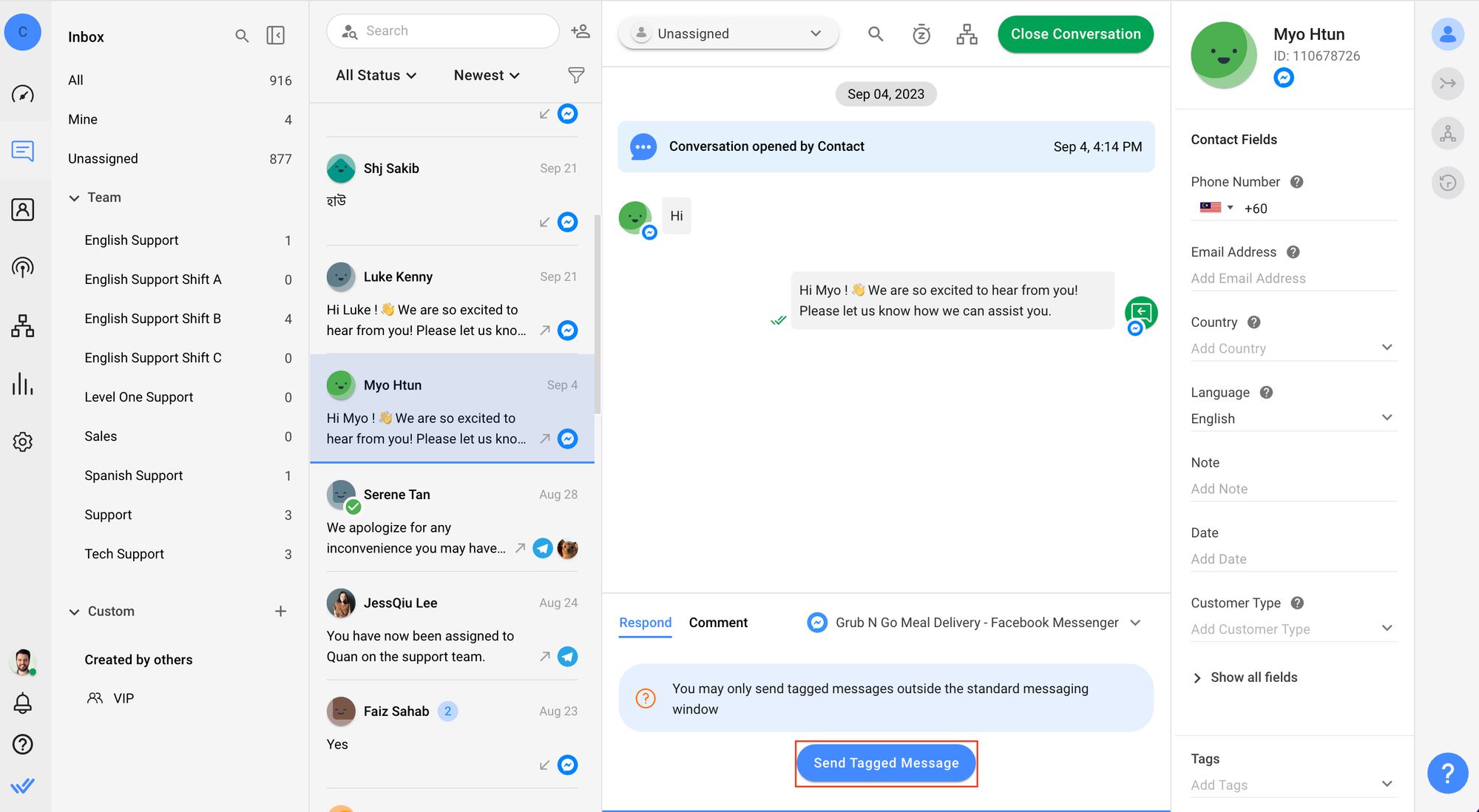
Самый важный тег сообщения, который вам нужно знать, это тег человеческого агента, используемый агентами, которым нужно больше времени для общения с клиентами и помощи им в их запросах. Respond.io автоматически добавляет к вашим сообщениям метку "Агент человека", продлевая окно обмена сообщениями с 24 часов до 7 дней.
Сбор информации о клиенте перед началом разговора.
После запуска вашей рекламной кампании Click to Messenger, вы можете ожидать множество входящих сообщений от лидов. Чтобы понять этих лидов и предоставить им индивидуальное внимание, агенты собирают их данные в начале беседы.
Когда это выполняется вручную, эта задача требует много времени и человеческих ресурсов. Тем не менее, есть способы сделать это с помощью автоматизации и функционала разговорного ИИ от respond.io.
Начните с создания автоматизированного рабочего процесса для обработки лидов, полученных из ваших объявлений Click to Chat. Вы можете создать его с нуля или отредактировать один из готовых шаблонов рабочего процесса. Затем настройте своего агента ИИ для сбора и проверки информации о клиентах.
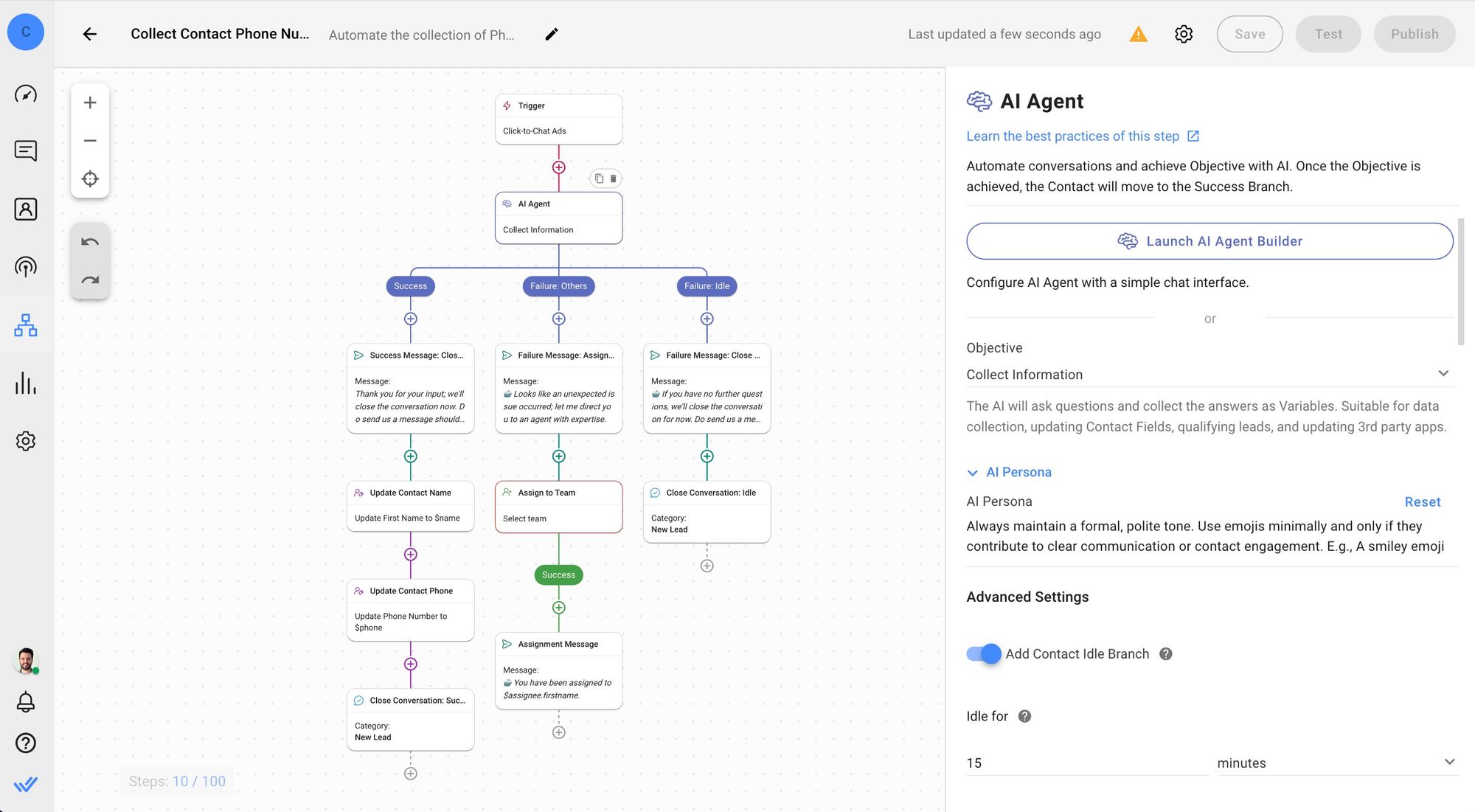
Когда правильно настроен, ваш агент ИИ способен собирать, подтверждать и проверять информацию, предоставленную контактом бизнесу.
После того как клиенты ответят на вопросы, вы можете автоматически сохранить ответы в Google Таблицах для анализа и визуализации данных. Затем разговор можно назначить оператору по продажам или направить в автоматизированную систему бронирования.
Автоматизируйте бронирование встреч.
Компании, работающие с записями, могут сэкономить ценное время операторов, автоматизировав процесс записи. Ваша команда продаж может использовать respond.io Workflows для интеграции Facebook Messenger с любимым вами приложением для календаря.
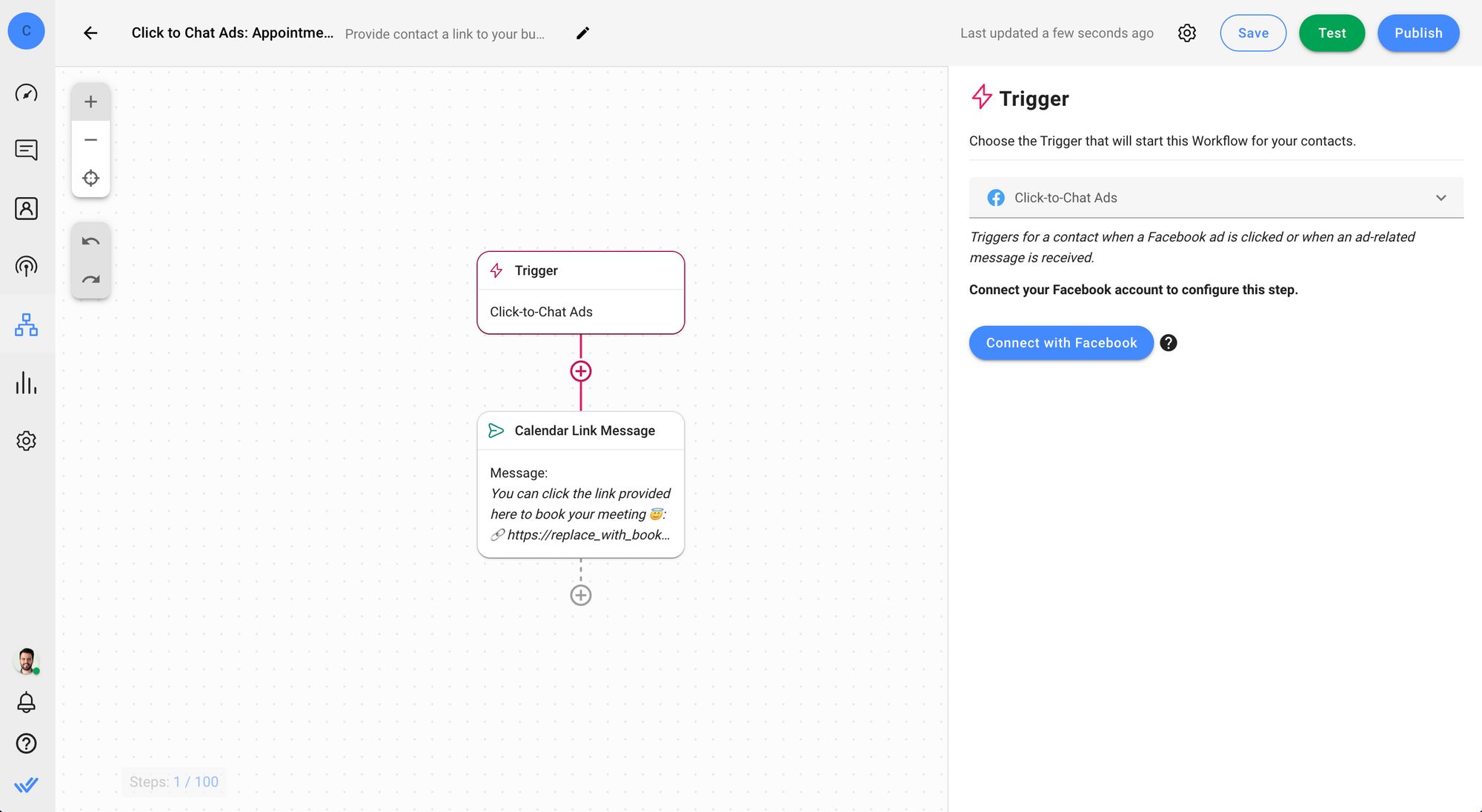
Кроме того, respond.io нативно интегрируется с Make и Zapier, позволяя вам автоматизировать процессы с тысячами приложений без кодирования. Если вы уже используете эти программные продукты, теперь вы можете seamlessly интегрировать свои приложения с Facebook Messenger для лучшего клиентского опыта.
Больше причин подключить Facebook Messenger к respond.io.
Узнав, как respond.io может поднять вашу рекламу в Facebook Messenger на новый уровень, давайте посмотрим на некоторые функции respond.io, которые упростят обработку лидов для вашего бизнеса.
Omnichannel Inbox: Централизует сообщения из ваших каналов обмена сообщениями, включая Facebook Messenger, в одном почтовом ящике. Эта функция бесценна для компаний, использующих объявления Click to Messenger, так как она упрощает общение и облегчает управление.
Кнопка объединения: Позволяет компаниям объединять дублирующиеся профили лидов из разных каналов в один. Эта функция имеет решающее значение для поддержания контекста и непрерывности взаимодействия с клиентами, предоставления персонализированного обслуживания и уменьшения путаницы или дублирования в коммуникациях.
Интеграция с CRM для продаж: Позволяет безупречно соединять платформы обмена сообщениями с системами управления взаимоотношениями с клиентами (CRM). Для компаний, использующих Click to Messenger, это означает, что важные данные о клиентах и истории взаимодействий автоматически синхронизируются, что позволяет создать более целенаправленные и осведомлённые стратегии продаж и последующих действий.
Мобильное приложение: Предоставляет гибкость для управления разговорами с клиентами на ходу. Эта функция особенно полезна для компаний, использующих объявления Click to Messenger, так как позволяет взаимодействовать с потенциальными лидами в реальном времени, что увеличивает шансы на конвертацию, позволяя быстро реагировать на запросы в любое время и в любом месте.
В следующий раз мы покажем, как теория воплощается в реальной истории успеха. В следующем разделе мы'будем показывать бизнес, который кредитует Click to Messenger объявлений вместе с respond.io, проложив путь к замечательному успеху.
Как спортивный центр Лос-Наранджос использует Click to Messenger объявления и respond.io.
Спортивный центр Los Naranjos, оздоровительный центр в Каракасе, использовал рекламу «Щелкните для Messenger», чтобы напрямую привлечь потенциальных клиентов. Для эффективной работы с лидами компания хотела интегрировать своё программное обеспечение для управления здоровьем с бизнес-решением для обмена сообщениями.
Переключившись на respond.io, Los Naranjos создал входящие рабочие алгоритмы для обработки более 1000 ежемесячных запросов. С помощью своей новой стратегии общие вопросы решались с помощью меню FAQ, а сложные вопросы направлялись к операторам.
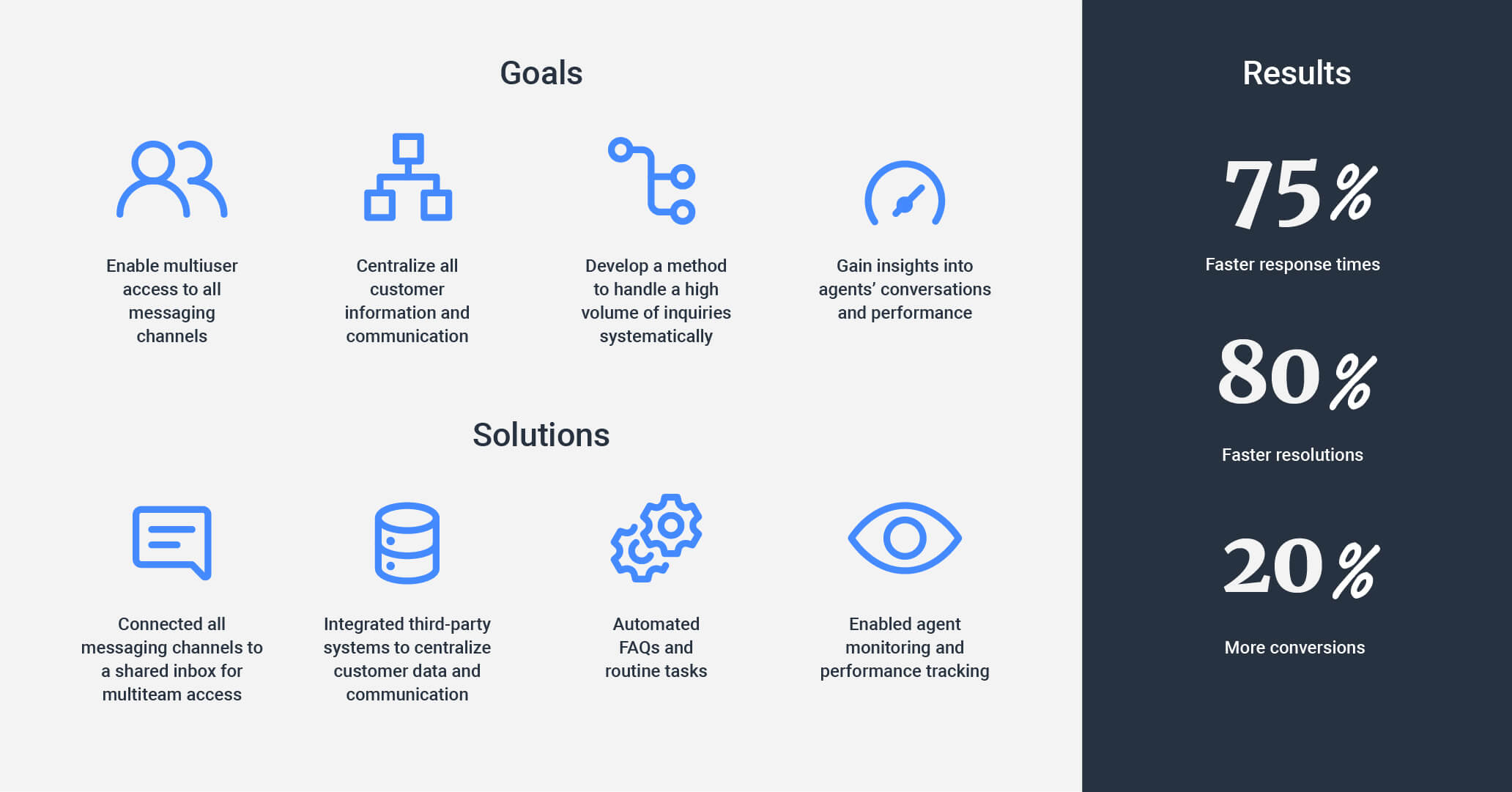
Это улучшение, вместе с другими решениями respond.io, сократило время реакции с 20 минут до 5 минут и значительно уменьшило сроки решения.
Кроме того, Sport Center Los Naranjos увеличил количество подписчиков на 20%, что демонстрирует продуктивное сочетание реклам Click to Messenger и respond.io для повышения вовлеченности клиентов и операционной эффективности. Читайте полную историю здесь.
Часто задаваемые вопросы
Вы можете интегрировать рекламу на Facebook Messenger?
Конечно же! Реклама, которая приводит к messenger, это реклама на Facebook, Instagram или Messenger, которая отправляет людей в общение с вашим бизнесом. Вы можете использовать рекламу, которая приводит к messenger, чтобы охватить большое количество людей, а затем продолжать взаимодействовать с каждым из них индивидуально в messenger.
Как Meta взимает плату за рекламу в Facebook Messenger?
По сути, Facebook использует систему аукционов, где рекламодатели могут установить бюджет и предложить свою цену, чтобы их реклама показывалась целевой аудитории. Цены могут варьироваться в зависимости от цели кампании, размера аудитории и участия, как правило, за одно впечатление или взаимодействие.
Как отслеживать производительность моих объявлений Click to Messenger?
Используйте Диспетчер рекламы Facebook для отслеживания показателей, таких как начатые разговоры, коэффициенты конверсии и вовлеченность.
Есть ли ограничения или инструкции, о которых следует знать при использовании рекламы Щелкните для Messenger?
Да, следуйте политике рекламного контента Facebook, соблюдайте рекомендации по частоте сообщений и придавайте первостепенное значение конфиденциальности пользователей.
Это всё, что нужно знать, чтобы начать с рекламы Щелкните для Messenger. Чтобы управлять всеми новыми лидами Facebook Messenger, убедитесь, что вы используете лучшее программное обеспечение для управления клиентскими разговорами. Попробуйте respond.io бесплатно и подключите Facebook Messenger сегодня!
Превратить разговоры клиентов в рост бизнеса с помощью respond.io. ✨
Управление звонками, чатами и письмами в одном месте!
Дальнейшее чтение
Если вы только начинаете с Facebook Messenger для бизнеса, мы рекомендуем прочитать эти три статьи.






































 Электроника
Электроника Мода и одежда
Мода и одежда Мебель
Мебель Ювелирные изделия и часы
Ювелирные изделия и часы
 Внеурочные занятия
Внеурочные занятия Спорт и фитнес
Спорт и фитнес
 Центр красоты
Центр красоты Стоматологическая клиника
Стоматологическая клиника Медицинская клиника
Медицинская клиника
 Услуги по уборке и няням
Услуги по уборке и няням Фотография и видеосъемка
Фотография и видеосъемка
 Автосалон
Автосалон
 Турагентство и оператор туров
Турагентство и оператор туров




